摘要
本文介绍了一款名为克魔助手的iOS应用日志查看工具,该工具可以方便地查看iPhone设备上应用和系统运行时的实时日志和奔溃日志。同时还提供了奔溃日志分析查看模块,可以对苹果奔溃日志进行符号化、格式化和分析,极大地简化了开发者的调试工作。
引言
在iOS应用开发过程中,调试日志和奔溃日志是开发者必不可少的工具。然而,使用Xcode Console等工具查看日志可能不够方便,而且处理奔溃日志也相当繁琐。克魔助手的出现为开发者带来了极大的便利,本文将详细介绍其功能和使用方法。 克魔助手会提供两种日志,一种是实时的,一种的是崩溃的。(由于崩溃日志的环境很麻烦,目前只展示实时日志操作步骤)
环境配置
-
电脑一台(台式和笔记本都OK)
-
iPhone 手机一台
-
下载克魔助手
-
下载爱思助手或者itunes驱动
实时日志
克魔助手提供了实时日志功能,能够在电脑上实时查看设备的日志信息。 下面是操作步骤:
1.先将 iPhone 通过数据线连接上电脑,iOS 手机上一定要信任这次连接
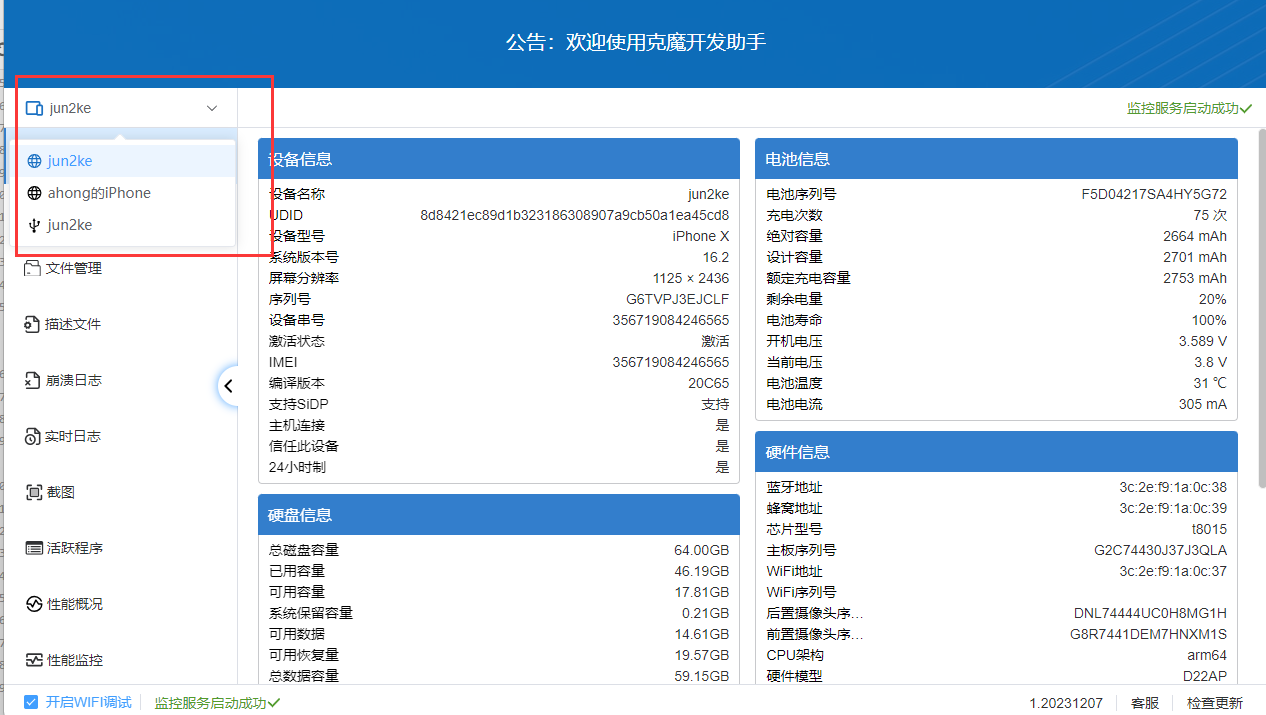
2.在电脑上打开克魔助手-实时日志。
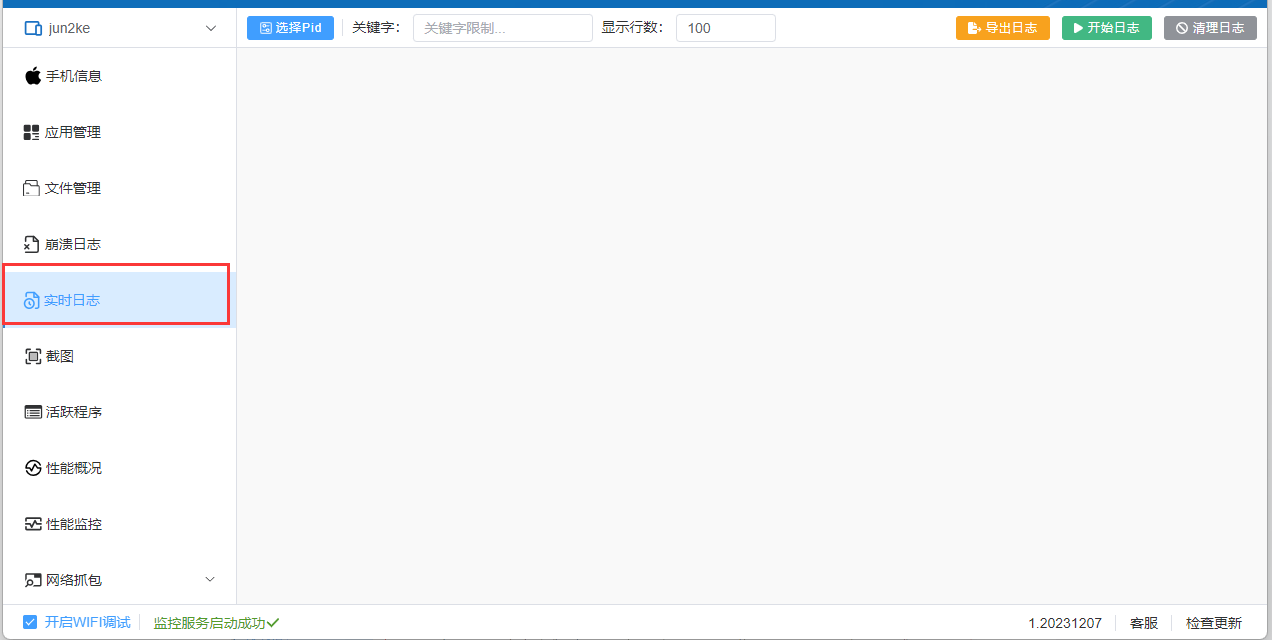
3.因为你已经通过数据线连接了电脑和手机,所以此时在控制台的左侧工具栏里会显示你的设备,如果此时直接点击 开始日志那将输出的是此设备的所有日志,那么如果想要查看某一App的日志查看起来是非常繁琐的,那我就需要对App继续筛选过滤再输出。
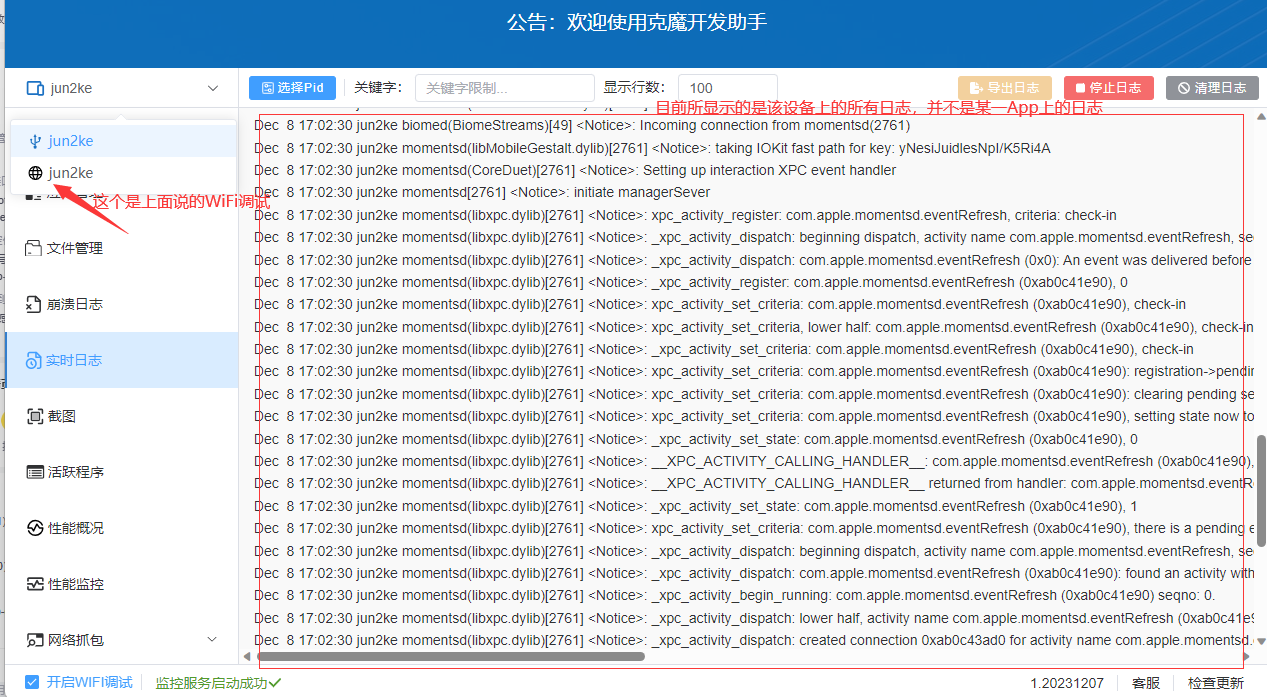
4.选择需要查看iPhone里面的App(可以通过 command+ 空格,搜索应用),然后点击 开始日志,将会输出关于此App的所有日志

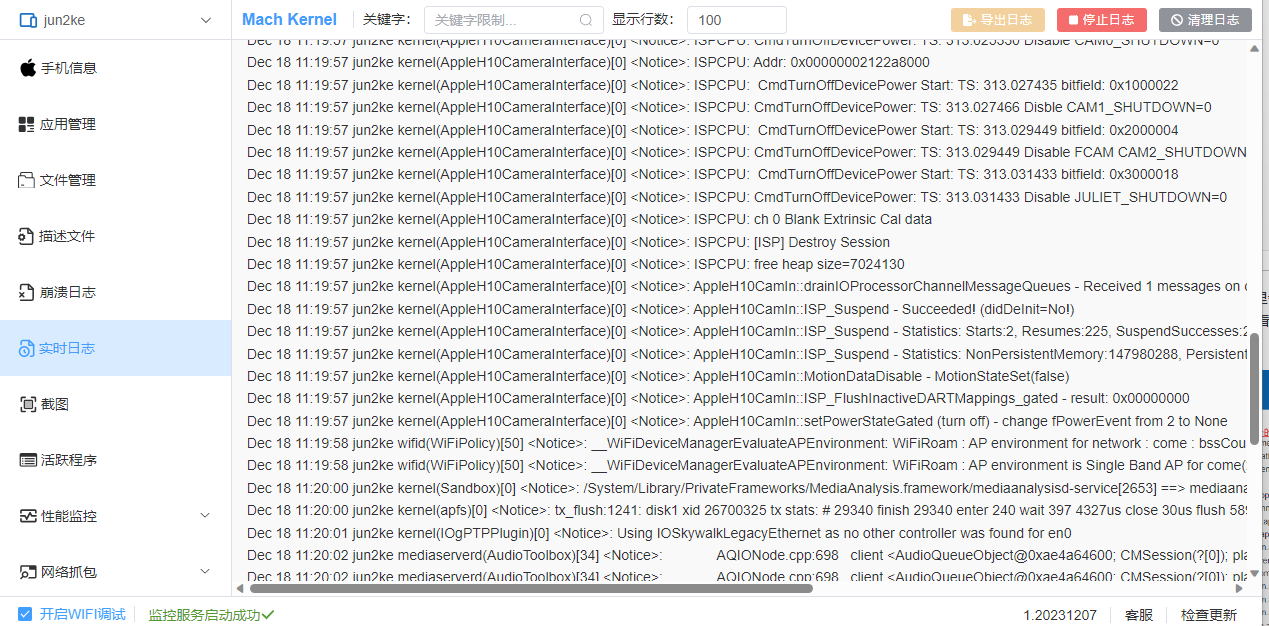
5.如果需要对App里面的关键字继续过滤处理,可关键字那直接输入后点击清空日志,再点击空白处即可过滤成功
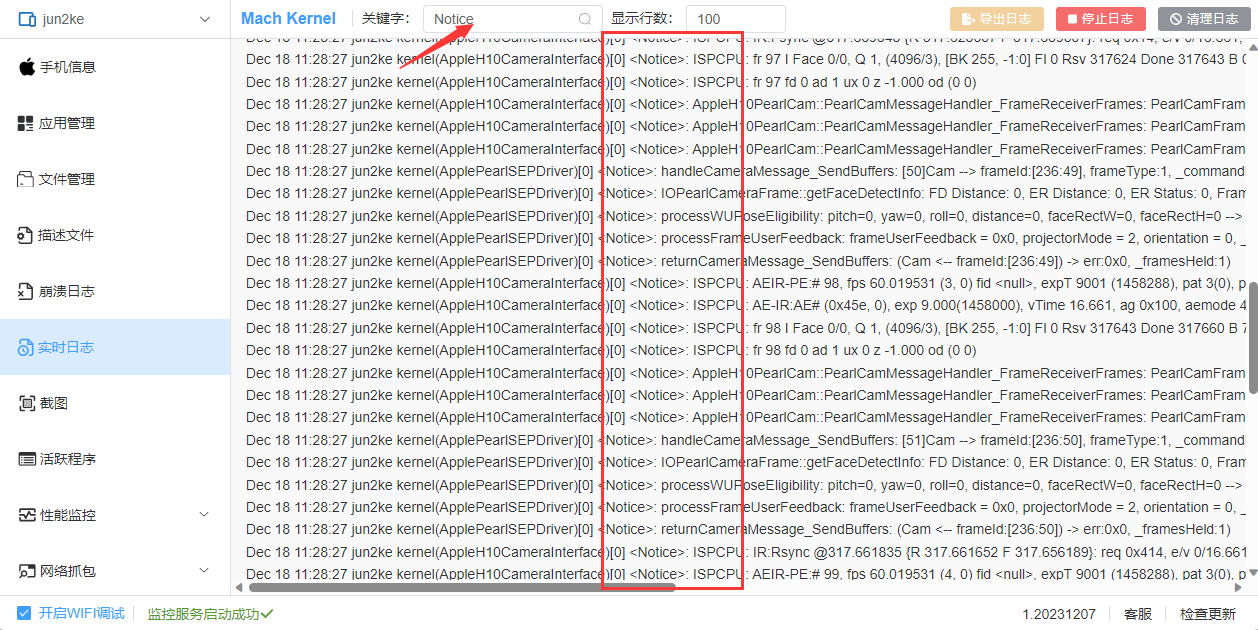
6.当你过滤出来了错误信息后,你可以将这些错误日志存储起来,形成一个 errorlog 提交给到开发,点击 导出日志即可生成一个文件夹。

奔溃日志分析
克魔助手还提供了奔溃日志分析查看模块,可以方便地导出和查看iOS设备上的奔溃日志,并对其进行符号化、格式化和分析。 操作如下:
1.选择需要查看的奔溃日志。

2.点击“导出日志”,即可生成一个包含奔溃日志的文件夹,便于提交给开发团队进行分析。
PS:数据连接时,先将 iPhone 通过数据线连接上电脑,iOS 手机上一定要信任这次连接,(开启WiFi调试时,无需数据线)


)





![[spark] SaveMode](http://pic.xiahunao.cn/[spark] SaveMode)











